常用Git命令手册
此文只是对Git有一定基础的人当记忆使用,比较简略,初级学员强烈推荐廖雪峰老师的Git系列教程,通俗易懂1.安装Git
Linux
提示:可反复多次使用,添加多个文件;
然后会弹出一个Vim编辑器输入本次提交的内容;
或者
或者加上参数查看就比较清晰了
说明:在Git中,用HEAD表示当前版本,上一个版本就是HEAD^,上上一个版本就是HEAD^^,以此类推,如果需要回退几十个版本,写几十个^容易数不过来,所以可以写,例如回退30个版本为:HEAD~30。
如果你回退完版本又后悔了,想回来,一般情况下是回不来的,但是如果你可以找到你之前的commit id的话,也是可以的,使用如下即可:
提示:commit id不需要写全,Git会自动查找;
补充说明:Git中,commit id是一个使用SHA1计算出来的一个非常大的数字,用十六进制表示,你提交时看到的一大串类似3628164...882e1e0的就是commit id(版本号);
在Git中,版本回退速度非常快,因为Git在内部有个指向当前版本的HEAD指针,当你回退版本的时候,Git仅仅是把HEAD从指向回退的版本,然后顺便刷新工作区文件;
结果会将你之前的操作的commit id和具体的操作类型及相关的信息打印出来,这个命令还有一个作用就是,当你过了几天,你想回退之前的某次提交,但是你不知道commit id了,通过这个你可查找出commit id,就可以轻松回退了,用一句话总结:穿越未来,回到过去,so easy!
说明:查看工作区和版本库里面最新版本文件的区别,也可以不加HEAD参数;
说明:适用于工作区修改没有add的文件
说明:适用于暂存区已经add的文件,注意执行完此命令,他会将暂存区的修改放回到工作区中,如果要想工作区的修改也丢弃,就执行第12条命令即可;
然后提交即可;
如果不小心删错了,如果还没有提交的话使用下面命令即可恢复删除,注意的是它只能恢复最近版本提交的修改,你工作区的修改是不能被恢复的!
一般本地Git仓库和远程Git仓库之间的传输是通过SSH加密的,所以我们可以将其生成的公钥添加到Git服务端的设置中即可,这样Git就可以知道是你提交的了;
删除本地库与远程库的关联:
作用:有时候我们需要关联其他远程库,需要先删除旧的关联,再添加新的关联,因为如果你已经关联过了就不能在关联了,不过想关联多个远程库也是可以的,前提是你的本地库没有关联任何远程库,操作如下:
先关联Github远程库:
接着关联码云远程库:
现在,我们用<code>git remote -v</code>查看远程库的关联信息,如果看到两组关联信息就说明关联成功了;
ok,现在我们的本地库可以和多个远程库协作了
如果要推送到GitHub,使用命令:
如果要推送到码云,使用命令:
注意:第一次提交需要加一个参数-u,以后不需要
创建一个分支branch1
切换到branch1分支:
创建并切换到branch1分支:
查看分支:
提示:显示的结果中,其中有一个分支前有个*号,表示的是当前所在的分支;
合并branch1分支到master:
删除分支:
命令可以看到分支合并图
禁用Fast forward模式合并分支
说明:默认Git合并分支时使用的是Fast forward模式,这种模式合并,删除分支后,会丢掉分支信息,所以我们需要强制禁用此模式来合并;
补充内容:实际开发中分支管理的策略
master分支应该是非常稳定的,也就是仅用来发布新版本,平时不能在上面提交;
我们可以新开一个dev分支,也就是说dev分支是不稳定的,到版本发布时,再把dev分支合并到master上,在master分支发布新版本;
你和你的协作者平时都在dev分支上提交,每个人都有自己的分支,时不时地往dev分支上合并就可以了;
作用:当你需要去修改其他内容时,这时候你的工作还没有做完,先临时保存起来,等干完其他事之后,再回来回复现场,再继续干活;为什么?因为暂存区是公用的,如果不通过stash命令隐藏,会带到其它分支去;
查看已经保存的工作现场列表:
恢复工作现场(恢复并从stash list删除):
或者:
恢复工作现场,但stash内容并不删除,如果你需要删除执行如下命令:
恢复指定的stash:
说明:其中stash@{0}为<code>git stash list</code>中的一种编号
强行删除即可:
作用:实际开发中,添加一个新feature,最好新建一个分支,如果要丢弃这个没有被合并过的分支,可以通过上面的命令强行删除;
显示更详细的信息:
推送master到远程库
推送branch1到远程库
说明:如果远程库中有分支,clone之后默认只有master分支的,所以需要执行如上命令来创建本地分支才能与远程的分支关联起来;
作用:如果你本地新建的branch1分支,远程库中也有一个branch1分支(别人创建的),而刚好你也没有提交过到这个分支,即没有关联过,会报一个<code>no tracking information</code>信息,通过上面命令关联即可;
例如:<code>git tag v1.0</code>
查看所有标签:
对历史提交打tag
先使用<code>$ git log --pretty=oneline --abbrev-commit</code>命令找到历史提交的commit id
例如对commit id 为123456的提交打一个tag:
查看标签信息:
eg:<code>git show v1.0</code>
创建带有说明的标签,用-a指定标签名,-m指定说明文字,123456为commit id:
用私钥签名一个标签:
说明:签名采用PGP签名,因此,必须先要安装gpg(GnuPG),如果没有找到gpg,或者没有gpg密钥对,就会报错,具体请参考GnuPG帮助文档配置Key;
作用:用PGP签名的标签是不可伪造的,因为可以验证PGP签名;
删除标签:
删除远程库中的标签:
比如要删除远程库中的 V1.0 标签,分两步:
[1] 先删除本地标签:<code>$ git tag -d V1.0</code>
[2] 再推送删除即可:<code>$ git push origin :refs/tags/V1.0</code>
推送标签到远程库:
推送所有标签到远程库:
Git显示颜色,会让命令输出看起来更清晰、醒目:
设置命令别名:
说明:--global表示全局,即设置完之后全局生效,st表示别名,status表示原始名
好了,现在敲<code>git st</code>就相当于是<code>git status</code>命令了,是不是方便?
当然还有其他命令可以简写,这里举几个:很多人都用co表示checkout,ci表示commit,br表示branch...
根据自己的喜好可以设置即可,个人觉得不是很推荐使用别名的方式;
推荐一个比较丧心病狂的别名设置:
效果自己去体会...
其他说明:配置的时候加上--global是针对当前用户起作用的,如果不加只对当前的仓库起作用;每个仓库的Git配置文件都放在 .git/config 文件中,我们可以打开对其中的配置作修改,可以删除设置的别名;而当前用户的Git配置文件放在用户主目录下的一个隐藏文件.gitconfig中,我们也可以对其进行配置和修改。
原则:
忽略系统自动生成的文件等;
忽略编译生成的中间文件、可执行文件等,比如Java编译产生的.class文件,自动生成的文件就没必要提交;
忽略你自己的带有敏感信息的配置文件,个人相关配置文件;
忽略与自己相关开发环境相关的配置文件;
...
使用:在Git工作区的根目录下创建一个特殊的 .gitignore 文件,然后把要忽略的文件名或者相关规则填进去,Git就会自动忽略这些文件,不知道怎么写的可参考:github.com/github/giti…,这里提供了一些忽略的规则,可供参考;
如果你想添加一个被 .gitignore 忽略的文件到Git中,但发现是添加不了的,所以我们可以使用强制添加<code>$ git add -f <file></code>
或者我们可以检查及修改 .gitignore 文件的忽略规则:
Git会告诉我们具体的 .gitignore 文件中的第几行规则忽略了该文件,这样我们就知道应该修改哪个规则了;
如何忽略已经提交到远程库中的文件?
如果你已经将一些文件提交到远程库中了,然后你想忽略掉此文件,然后在 .gitignore 文件中添加忽略,然而你会发现并没有生效,因为Git添加忽略时只有对没有跟踪的文件才生效,也就是说你没有add过和提交过的文件才生效,按如下命令:
比如说:我们要忽略.idea目录,先删除已经提交到本地库的文件目录
格式:git rm --cached + 路径
如果提示:fatal: not removing '.idea' recursively without -r
加个参数 -r 即可强制删除
然后,执行<code>git status</code>会提示你已经删除.idea目录了,然后执行commit再push就可以了,此时的.idea目录是没有被跟踪的,将.idea目录添加到 .gitignore 文件中就可以忽略了。
附图:
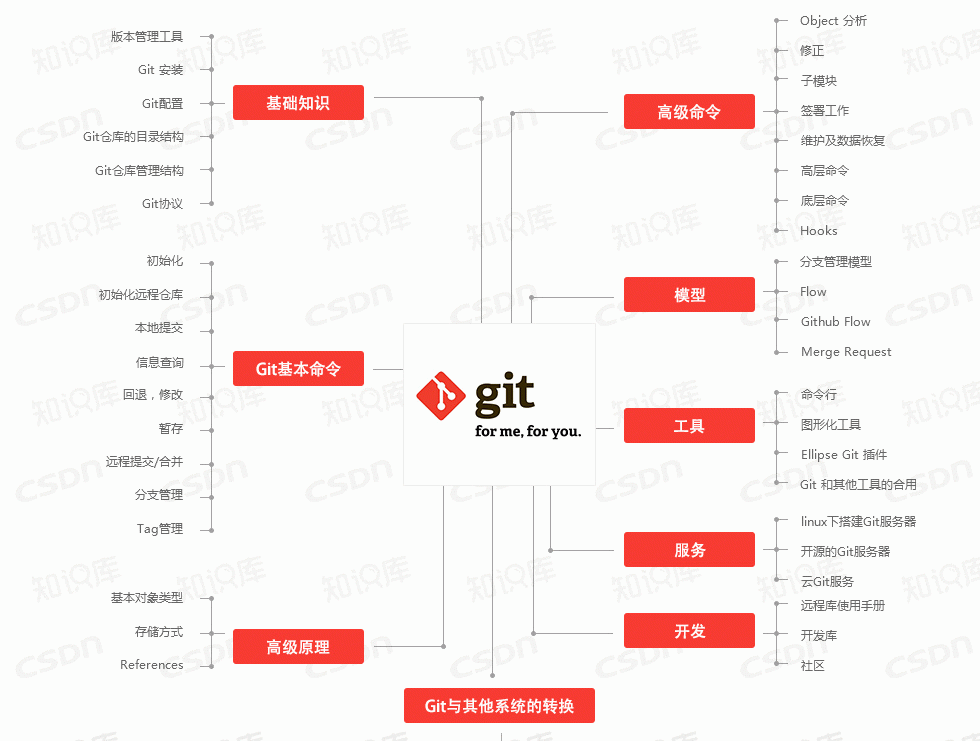
好了,基本差不多了,其实常用的命令也就那么几个,如果使用多了,就熟练了,相信git给我们工作效率及工作上的提升...
作者:IT大飞说